什麼是 Samsung DeX 以及如何在電視上使用它
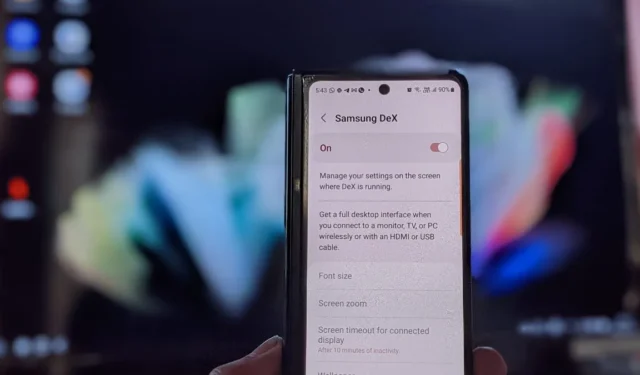
想使用您的計算機執行某項任務但手邊沒有它?向 Samsung DeX 問好:Samsung Galaxy 手機中的迷你電腦。如果這聽起來令人興奮,請繼續閱讀以了解有關 Samsung DeX 以及如何在電視上使用它的更多信息。
什麼是三星 DeX?
Samsung DeX是一款應用程序,僅使用您的 Samsung Galaxy 手機即可在外部顯示器(例如您的 PC、顯示器或智能電視)上創建 Android 桌面計算環境。您可以無線或使用電纜連接到外部顯示器。
DeX 將允許您在更大的顯示屏上訪問和使用手機的所有數據(應用程序、設置、文件等)——但其方式類似於 Windows 計算機的桌面體驗。
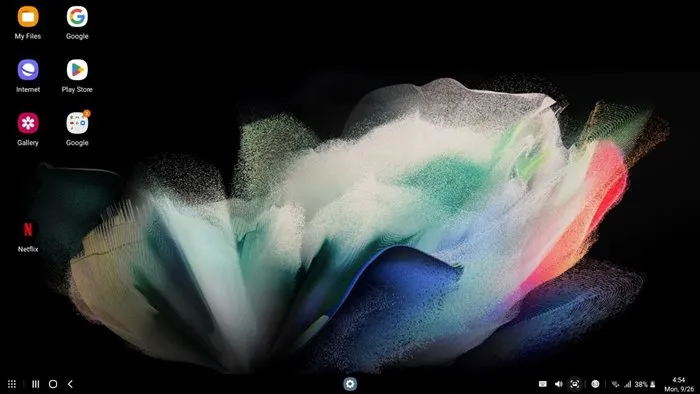
您幾乎可以在 DeX 模式下執行在普通 PC 上可以執行的所有操作,例如同時打開多個應用程序、將它們最小化到任務欄、在應用程序之間拖放、編輯照片、觀看電影、瀏覽互聯網、並回复消息。
Samsung DeX 的運行獨立於您手機上發生的事情,這意味著 DeX 不會鏡像您手機的顯示屏。相反,當連接到大顯示器時,它會創造一個新的空間。它允許您像往常一樣繼續使用您的手機,而您的孩子正在觀看從您的手機流式傳輸到電視的電影。
基本上,您的手機中有一台可以隨時激活的迷你 PC。Samsung DeX 讓您獲得真正的第二屏體驗,享受二合一設備的優勢。
Samsung DeX 支持的設備
Samsung DeX 是一項超級方便的技術,但您必須擁有兼容的設備才能使用它。
移動設備在撰寫本文時僅限於 2018 年及以後推出的三星旗艦手機和平板電腦:
- 三星 Galaxy S8、S9、S10、S20、S21 和 S22 系列。
- 三星 Galaxy Note 8、Note 9、Note 10 和 Note 20 系列。
- 三星 Galaxy Tab S4、S6、S7 和 S8。
- Galaxy Tab Active Pro 和 Active 3。
- Galaxy Z Fold、Fold 2、Fold 3 和 Fold 4。
如前所述,如果您需要有線連接,可以通過 HDMI 或 USB 數據線將您的移動設備連接到外部顯示器,例如顯示器、電視或 PC。您還可以使用 Wi-Fi 進行無線連接,而無需任何其他附件。
DeX 無線連接適用於任何品牌的智能電視,前提是它支持 Miracast 技術。
DeX for PC 僅與 Windows 10 及更高版本兼容。三星在 2022 年初放棄了對 macOS 的支持,因此您將無法再在 Apple 計算機上使用 DeX。
如何在電視上啟動 DeX 模式
您無需在電視上下載應用程序即可連接智能電視上的 DeX 模式。只需按照以下步驟操作:
- 打開電視。
- 使用 HDMI 或 USB Type-C 電纜(用於有線連接)將三星智能手機連接到電視,或將這兩個設備連接到 Wi-Fi 網絡。如果您的電視未連接到 Wi-Fi,請了解如何解決電視上的 Wi-Fi 問題。
- 打開 Samsung Galaxy 手機上的“設置”,然後轉到“高級功能”。
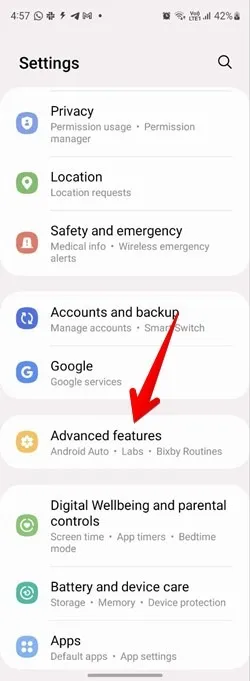
- 點擊“Samsung DeX”並在下一個屏幕上啟用切換。
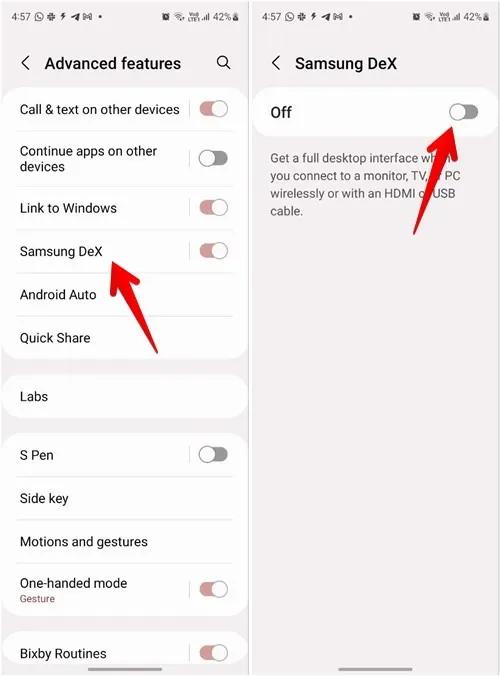
- 如果屏幕顯示“PC 上的 DeX”,請點擊頂部的三點圖標,然後選擇“切換到電視或顯示器”。但是,如果它顯示“DeX on TV or monitor”,請跳至下一步。
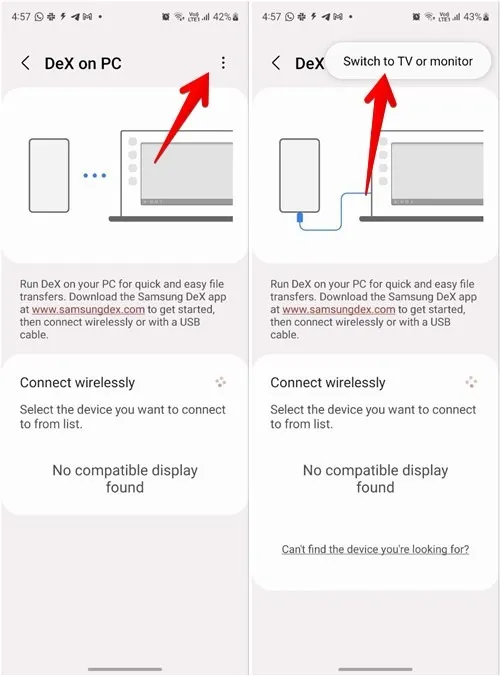
- 您的智能電視應該出現在“無線連接”部分下的設備列表中。
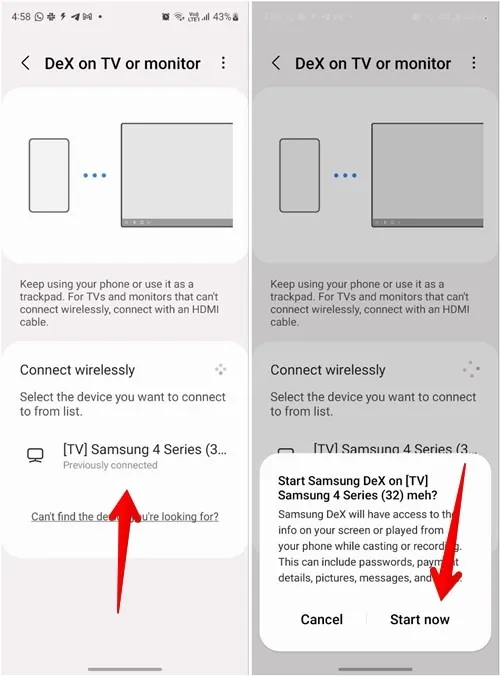
- 點擊電視,然後按“在電視上啟動 Samsung DeX”彈出窗口中的“立即啟動”按鈕。
- 類似桌面的環境將顯示在您的電視屏幕上。
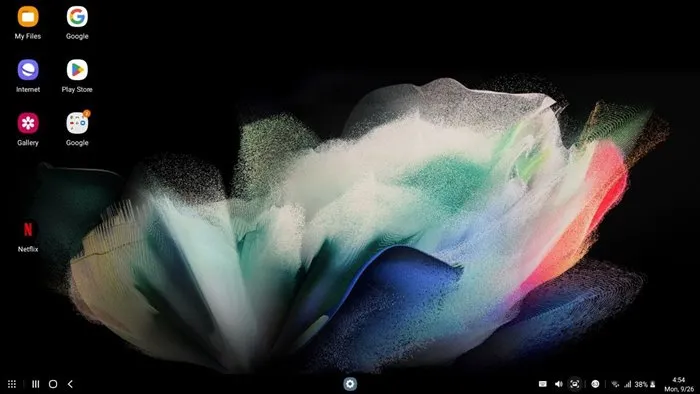
- 以後,如果您想在智能電視上快速啟動 DeX 模式,請在手機上打開 Quick Tiles,然後點擊 DeX 磁貼並選擇您的電視進行連接。
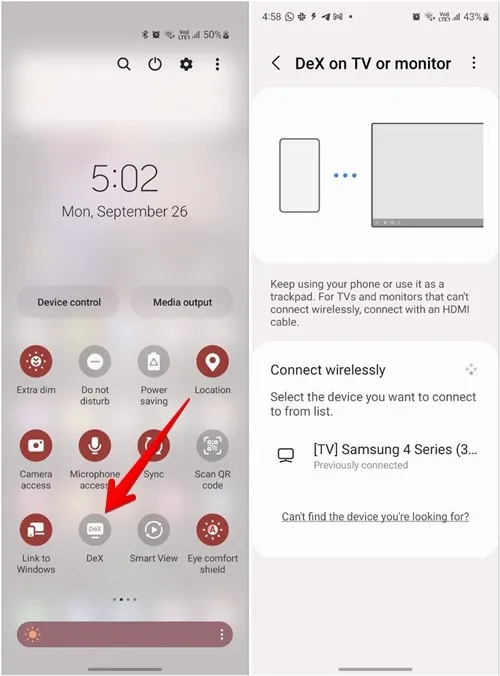
如何使用三星手機控制 DeX
您的三星手機充當 DeX 模式的觸摸板。
- DeX 成功出現在電視上後,打開手機上的通知面板,然後點擊“將手機用作觸摸板”通知。
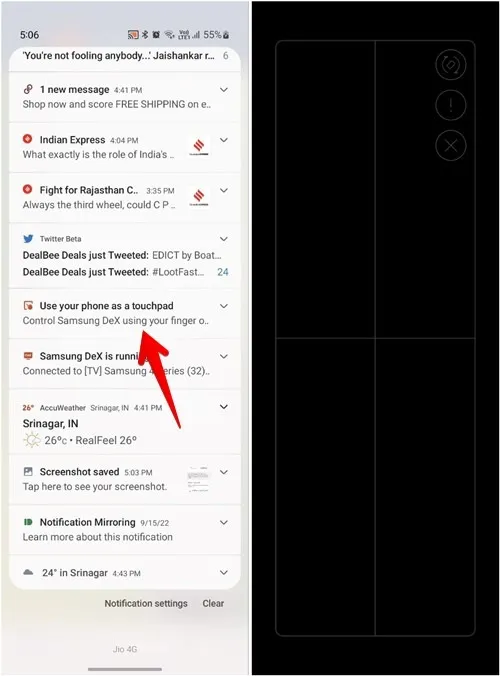
- 出現的黑屏是您的觸摸板。
- 您可以用手指控制 DeX 模式,就像在筆記本電腦上一樣,即在觸摸板上移動手指以移動屏幕上的光標。
- 除此之外,您還可以在觸摸板上使用以下多指手勢在電視上的 DeX 中進行控制和導航。
觸摸板手勢
- 用一根手指輕敲:選擇一個項目或打開一個應用程序,相當於左鍵單擊。
- 用兩根手指輕敲:顯示“更多選項”菜單,相當於右鍵單擊。
- 用兩根手指輕掃:向您輕掃的方向滾動。
- 用兩根手指捏合:放大和縮小。
- 用三個手指點擊:返回上一屏幕。
- 用四根手指輕敲:打開“應用程序”屏幕。
- 用三個手指向上或向下滑動:打開“最近”或主屏幕。
- 三指向左或向右滑動:在打開的應用程序之間切換。
- 觸摸並按住觸摸板:選擇屏幕上的對象。
- 按住並移動:在屏幕上移動對像或選擇文本。
觸摸板按鈕
- 旋轉:雙擊以更改觸摸板的方向。
- !(感嘆號):雙擊圖標以查看可用手勢。
- X:雙擊關閉觸摸板。
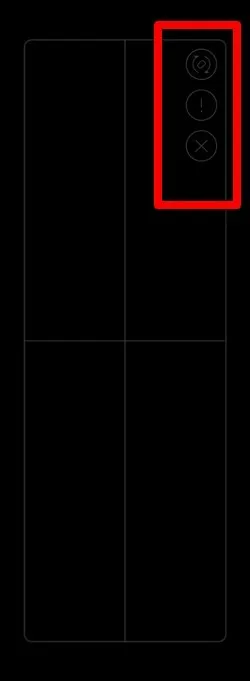
如何使用外接鼠標和鍵盤控制 DeX
如果將外部有線鼠標和鍵盤連接到電視,則可以在 DeX 模式下導航。您甚至可以改用無線輸入設備。
- 在電視上以 DeX 模式打開“設置”應用。
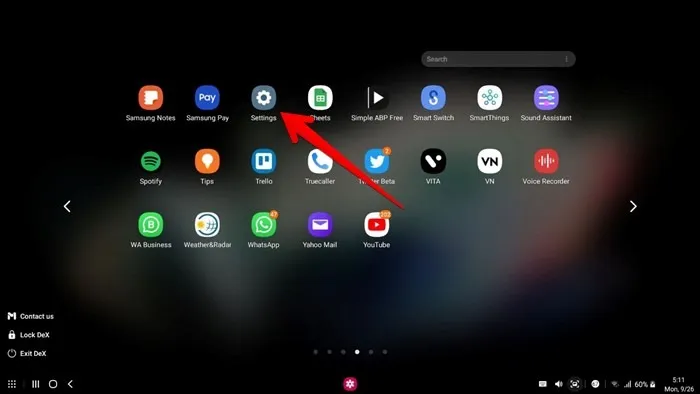
- 轉到“連接→藍牙”並啟用藍牙。
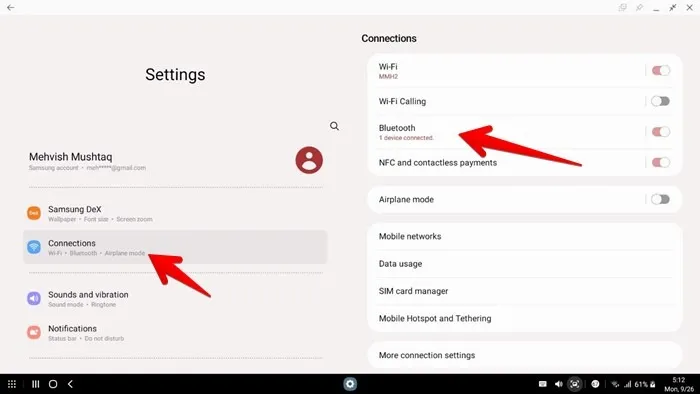
- 將您的外部設備置於配對模式。它應該顯示在底部的“可用設備”列表中。選擇要連接的設備。
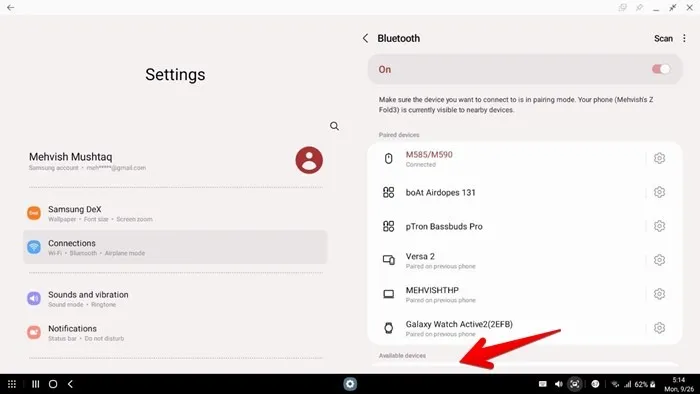
如何使用手機在 DeX 模式下輸入
- 在 DeX 模式下打開您想要開始輸入的應用程序。
- 將光標置於輸入區域。默認鍵盤將在您的手機上打開。開始打字。
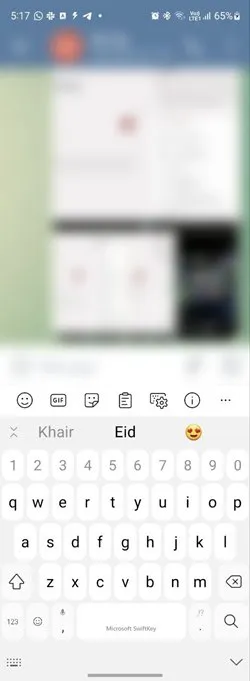
了解 DeX 界面
DeX 模式提供了一個直觀的界面,與 Android 平板電腦和 Windows 計算機非常相似。
任務欄左側
您會在左下角找到一個“網格”圖標。單擊它以打開應用程序屏幕以查看手機上安裝的所有應用程序。
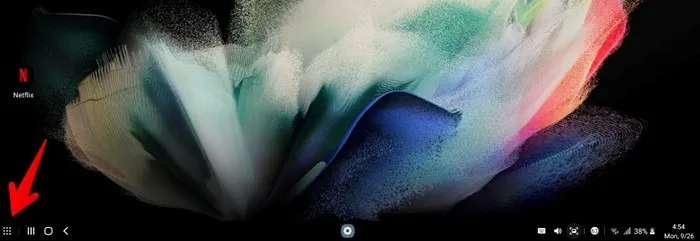
點擊任何應用程序將其打開或使用頂部的搜索欄查找所需的應用程序。
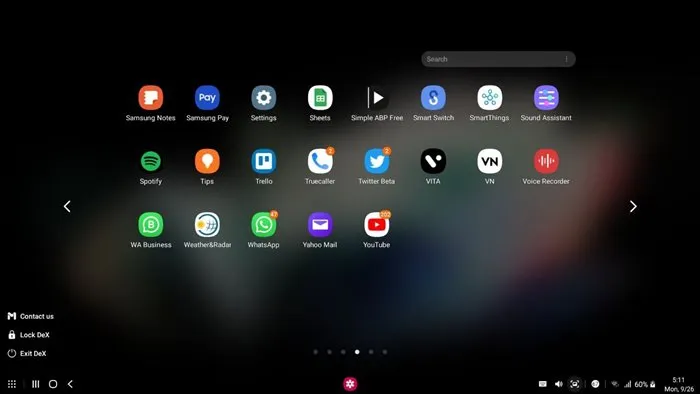
“應用程序”圖標旁邊是三個導航圖標,它們執行與 Android 手機上同類應用程序類似的操作。三欄圖標打開“最近的應用程序”屏幕,中間的圖標將帶你到主屏幕,向左的箭頭是後退按鈕。
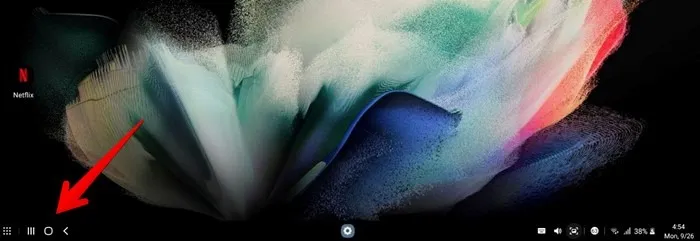
中心任務欄
您會在右側任務欄的中央找到“打開應用程序”圖標,在左側找到“固定應用程序”圖標。
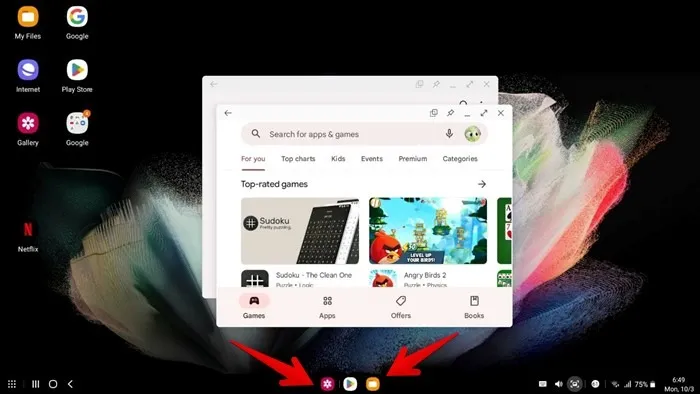
任務欄右側
在任務欄的右側是右下角的“聲音和音量”圖標。接下來是屏幕截圖按鈕,然後是通知和其他快速設置,如 Wi-Fi、藍牙、電池以及日期和時間。

如何在電視上自定義 DeX
- 在電視上的 DeX 模式下打開“設置”應用。
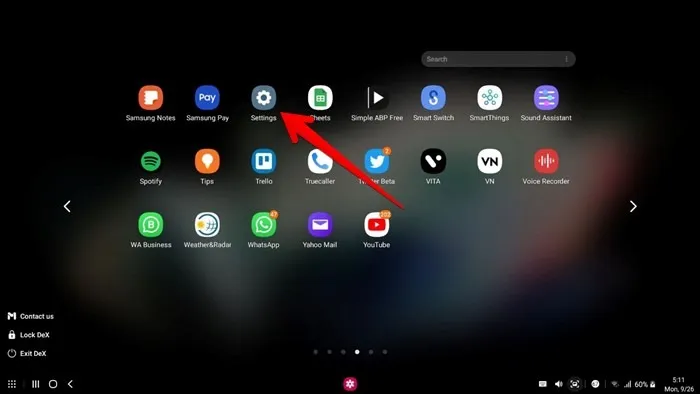
- 前往 Samsung DeX 自定義 DeX 模式字體大小、屏幕縮放、壁紙和輸入模式。
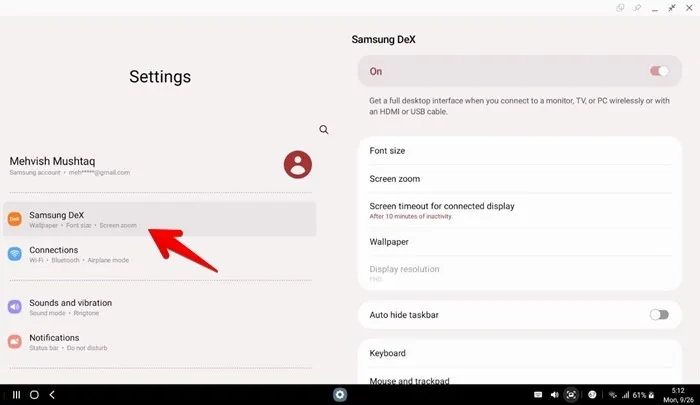
如何在電視上退出 DeX 模式
有兩種方法可以關閉 DeX 模式。
- 在 DeX 模式下單擊電視右下角的網格圖標。
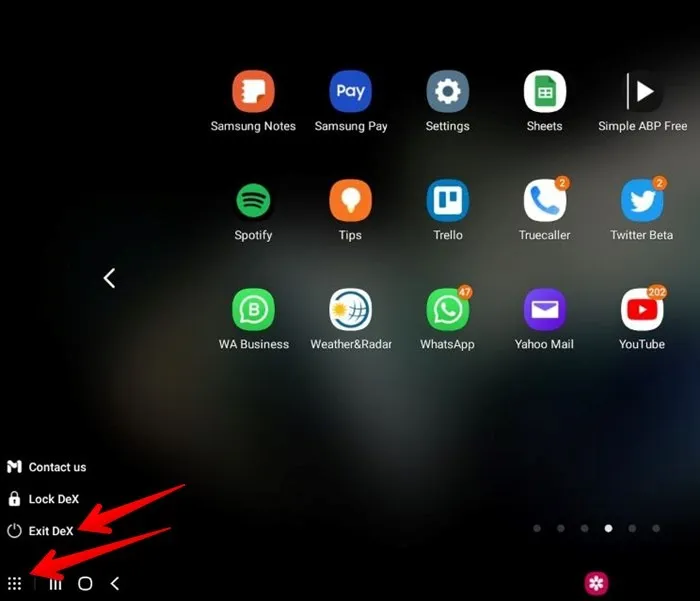
- 從上下文菜單中選擇“退出 DeX”以斷開 DeX 模式。
- 或者,打開手機上的通知面板。點擊“Samsung DeX 正在運行”通知。
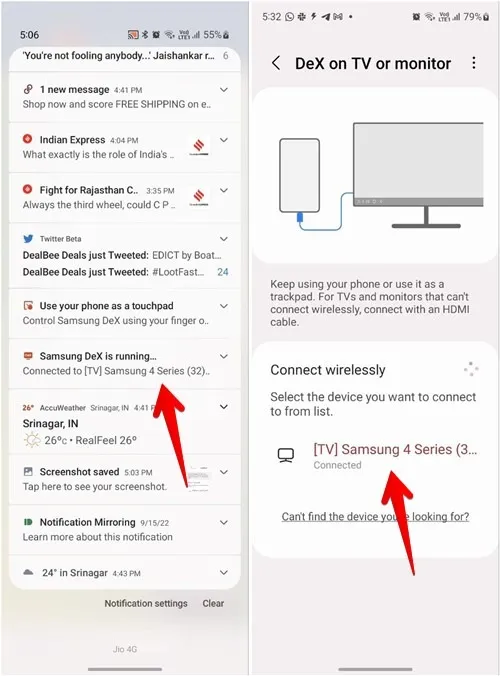
- 按“無線連接”部分下列出的已連接電視以禁用 DeX 模式。
DeX 的精華
正如您在本教程中看到的,Samsung DeX 是一項非常方便的技術。您可以使用它在任何智能電視上播放演示文稿、在單獨的屏幕上觀看視頻、在更大的屏幕上編輯照片等等。繼續閱讀以了解您可以在 Android TV 上安裝的其他應用。
Mehvish Mushtaq 的所有屏幕截圖。



發佈留言